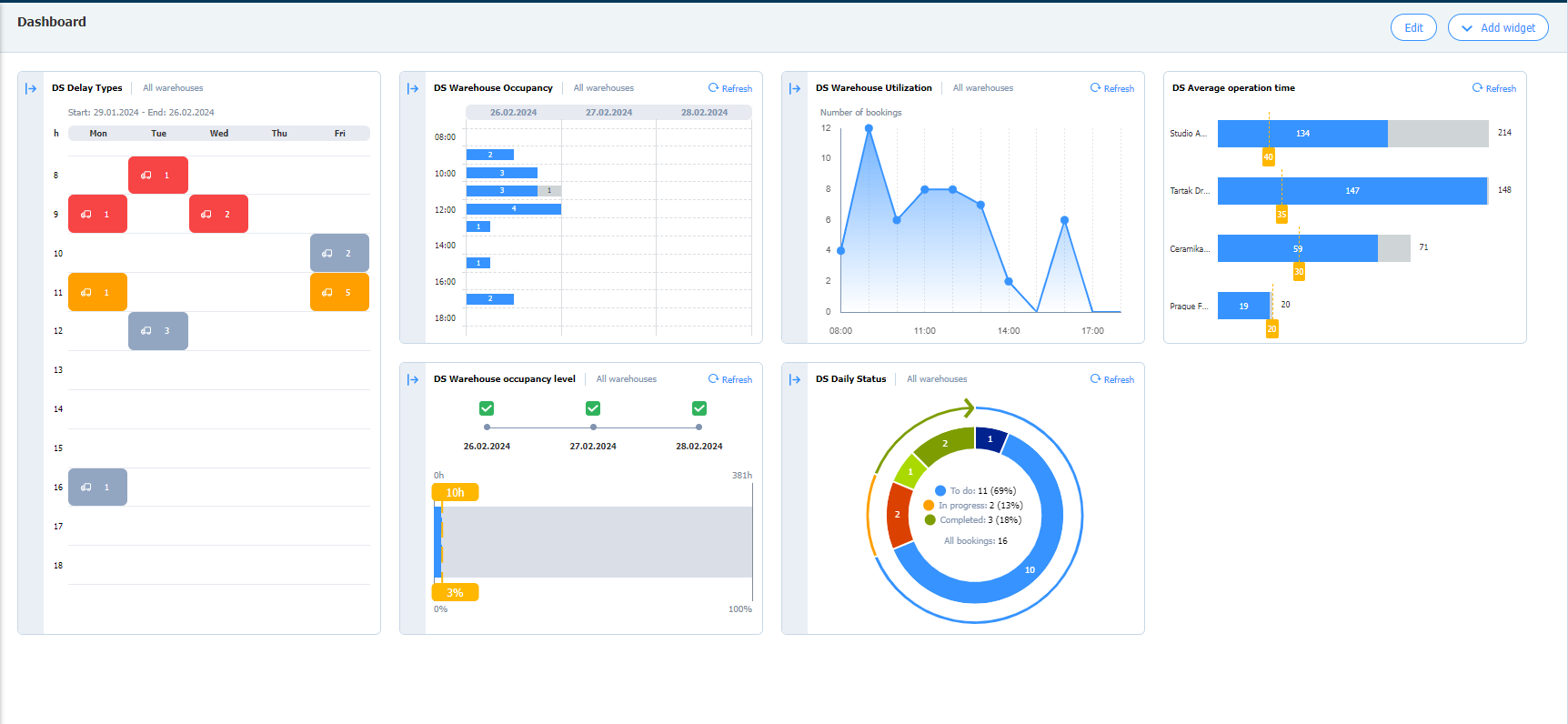Начало работы
Oсновная информация
Профиль компании
Учетные записи работников
Вход в учетную запись
TransID
Обзор модулей для экспедитора
Обзор модуля для Перевозчика
Обзор модулей для грузоотправителя
Мессенджер
Функции мессенджера
Настройки мессенджера
Контактные группы в Мессенджере
Обсуждение и принятие предложений в мессенджере - экспедиторская компания (TFF) и CargoON
Переговоры и принятие предложений в Мессенджере со стороны Перевозчика
Информация о том, что собеседник находится на Бирже задолженности
Архив разговоров
Панель управления решениями
Функции Панели управления решениями
Решения, которые необходимо принять - подтверждение транзакции
Панель решений - Принятие постоянного маршрута
Грузы
Управление отправленными грузами
Архив грузов
Определение сроков оплаты груза
Импорт грузов из файла CSV
Шаблоны грузов
Мультифрахт – обслуживание со стороны заказчика
Мультифрахт – обработка со стороны подрядчика
Формы расчетов за перевозку грузов
Массовые действия с грузами
Выключение ADR
Добавление предложения груза для сыпучих материалов
Управление переговорами по предложениям грузов - заказчик
Быстрое заполнение - как использовать автоматическое создание груза
Биржа грузов
Как добавить предложение груза
Удаление предложений грузов
Поиск предложений на бирже грузов
Фильтрация предложений грузов
Редактирование фильтров
Поиск предложений грузов на карте
Расчет стоимости на бирже грузов
Предупреждения перед началом сотрудничества
Быстрое меню в биржевой таблице
Предложения, поступившие с приватной биржи
Частная биржа для грузоотправителей
Гуманитарная помощь
Прямые предложения - Перевозчик
Приглашение на Частную биржу с CSV-файла
Операции в пунктах таможенного оформления
Блокировка прямых предложений от избранных пользователей
Заключение транзакций – подрядчик
Заключение транзакций - заказчик
Биржа транспортных средств
Добавление предложения транспортного средства
Удаление предложения транспортного средства
Поиск предложений транспортных средств
Расчет стоимости маршрута
Добавление контактной информации в предложение транспортного средства
Дополнительные функции биржи транспортных средств
Информационная панель и виджеты
Информационная панель – основная информация
Виджеты - базовая информация
Виджет Транзакции без оценки
Виджет Выставленные негативные оценки
Виджет Оценки
Виджет TransRisk
Виджет Индекс прозрачности
Виджет - Активные предложения
Виджет Эффективность методов публикации
Виджет Грузы в процессе
Виджет - Самые популярные направления
Виджет Последний опубликованный груз
Виджет Неиспользованные возможности
Виджет Одностороннее подтверждение транзакции
Виджет Уровень эффективности
Виджет Обзор бюджета
Виджет ответов
Виджет TransBarometer
Виджет Принятые грузы
Виджет Прогнозирование времени прибытия
Виджет - Расписание загрузок и разгрузок
Виджет - Воронка заявок
Самые активные перевозчики
Виджет - самые популярные перевозчики
Виджет Показатель пунктуальности
Виджет - Изменения в заявках
Виджет TransInfo
Виджет Запреты
Виджет пограничный трафик
Виджет: Цены на дизельное топливо
Виджет – курс евро
Виджет Моя активность
Виджет – калькулятор SDR
Виджет Trans Alert
Виджет - Что нового?
Виджет Dock Scheduler - загруженность склада
Виджет - Dock Scheduler - Уровень загруженности склада
Виджет Dock Scheduler – ежедневный статус
Виджет Dock Scheduler - Среднее время операции
Виджет Dock Scheduler – типы задержек
Виджет - Dock Scheduler - Использование склада
Перевозки в реализации
FAQ - Visibility Monitoring
Функции и навигация в модуле Перевозки в реализации
Обслуживание грузов с мониторингом в роли заказчика
Обслуживание грузов с мониторингом в роли подрядчика
Обслуживание грузов и заявок с мониторингом в роли заказчика
Обслуживание грузов и заявок с мониторингом в качестве подрядчика
Просмотр карты
Награда для перевозчика
Панель уведомлений и инцидентов
Обработка бронирований в модуле Перевозки в реализации
Настройки в модуле Перевозки в реализации
Совместное использование мониторинга
Заявки
Добавление новой заявки
Обслуживание заявок в качестве заказчика
Обслуживание заявок в качестве подрядчика
Настройки и шаблон заявки
Архив заявок
Автоматизация запроса предварительной информации перед отправкой условий заявки
Изменение условий заявки после принятия со стороны заказчика
Изменение условий заявки после принятия в роли подрядчика
Добавление и проверка вложенных файлов
Карты
Расписание
Управление складом
Управление доком на складе
Управление временными окнами
Управление бронированием
Шаблоны бронирования
Блоки бронирования
Обработка вложений в бронировании и временных окнах
Указание веса в бронировании
Предоставление доступа к временному окну, пользователю вне Платформы
Обслуживание бронирования для работника склада
Указания по использованию Dock scheduler для охранника
Роли работников в модуле Расписание
Импорт временных окон и бронирований
Перенаправление бронирований - Грузоотправитель
Бронирование
Бронирование и временные окна для перевозчика
Бронирование в Loads4DRIVER - Инструкция для водителя
Роли работников в модуле Бронирование
Партнеры
Функции модуля Партнеры
Добавление компании в категорию партнеры
Приглашение компании к сотрудничеству
Создание групп подрядчиков
Приостановление сотрудничества с контрагентом
Постоянные маршруты
Функции модуля Постоянные маршруты
Постоянные маршруты с перевозчиками
Настройка цены/ставки на постоянном маршруте
Способы распределения
Управление постоянными маршрутами
Публикация предложения груза на постоянный маршрут
Постоянные маршруты с грузоотправителями
Предложения по перевозке грузов по постоянным маршрутам
Шаблоны доплат
Топливная доплата
Доплата за дни недели
Доплата за замену паллет
Доплата за дополнительный пункт операции
Автоматические правила
(CargoON) Автоматические правила
Добавление автоматического правила
Публикация груза и поиск перевозчиков с помощью правила
Настройка автоматических правил
Автопарк
Настройки модуля Автопарк
Добавление транспортных средств в автопарк
Публикация транспортного средства из модуля Автопарк
BI-отчеты
Отчеты – общая информация
Отчет - Overview
Отчет - Performance
Отчет - Type & activity
Отчет - Carrier activity
Отчет- Freights List
Отчет - Benchmark
Отчет - Directions
Отчет - Savings Management
Отчет - Negotiation
Отчет - On Time In Full (OTIF)
Отчет Orders list
Отчет — Перевозчик вовремя (Планировщик доков)
Отчет - Operation timeline (Dock Scheduler)
Отчет - Warehouse Utility (Dock Scheduler)
Отчет - Временные окна (Dock Scheduler)
Оценки
Функции модуля Оценки и рекомендации
Выставленные оценки
Просмотр оценок в строке предложений на Бирже
Статусы платежей
Полученные оценки
Выставление рекомендаций
Отправление запроса для получения рекомендаций
Часто задаваемые вопросы о рекомендациях и оценках
Финансовые услуги
Оплаты
Дополнительные настройки
Уведомления и звуки платформы Trans.eu
Изменение языка Платформы
Адресная книга
Форма для отправки предложения или проблемы
TransRisk
TfC TransRisk - независимый показатель платежеспособности
TfF TransRisk - независимый показатель платежеспособности
(CargoOn) TransRisk - независимый показатель платежеспособности
Типы кузовов
Мобильное приложение Loads2GO
Установка и загрузка приложения Loads2Go
Поиск предложений грузов в Loads2GO
Поиск предложений транспортных средств в Loads2GO
Фильтрация предложений грузов в Loads2GO
(TFC - Перевозчик) Переговоры и принятие предложений в Loads2GO
(CargoOn) Переговоры и принятие предложения в Loads2Go
Добавление предложения транспортного средства в Loads2GO
Мои предложения по автомобилям в Loads2Go
Мессенджер в Loads2GO
Уведомления в Loads2GO
Редактирование профиля в Loads2Go
You are here All Categories > Информационная панель и виджеты > Виджет - Dock Scheduler - Уровень загруженности склада
Виджет - Dock Scheduler - Уровень загруженности склада
 Updated 13/8/24
by
Katarzyna
Updated 13/8/24
by
Katarzyna
Кто может использовать эту функцию? Функция доступна пользователям платформы Trans.eu и CargoON, которые приобрели продукт Dock Scheduler и участвуют в пилотном модуле Информационная панель. Узнайте больше о модуле Информационная панель и виджеты. |
Основная информация о виджете
Добавьте виджет Dock Scheduler Уровень загруженности склада, чтобы проверить актуальную и прогнозируемую занятость склада на следующие 3 дня. |
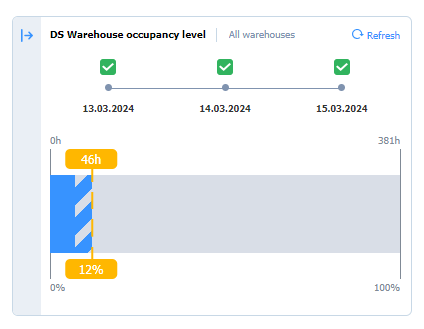
Виджет DS Уровень загруженности склада:
- относится к виджетам категории Расписания,
- показывает данные, собранные на основе созданных бронирований - как подтвержденных, так и предварительных,
- отображает данные в режиме реального времени,
- может быть добавлен на вашу Информационную панель более одного раза (максимум 9 раз).
Навигация в виджете
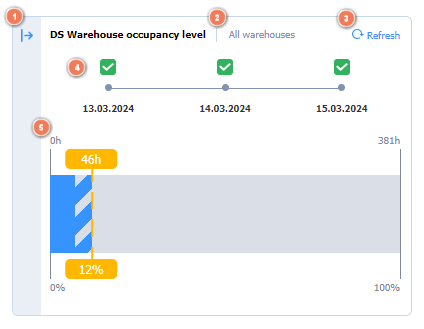
Основными элементами виджета DS Уровень загруженности склада являются:
- Фильтры – позволяют указать тип данных для отображения. Чтобы открыть фильтры, нажмите синюю стрелку.

Вы можете отфильтровать данные по категориям:
- Склад – из списка выберите название конкретного склада, по которому вы хотите увидеть данные. Вы также можете указать все склады.
- Док – эта опция доступна, только если вы выбрали конкретный склад. После того, как вы выбрали склад, у вас есть возможность выбрать конкретный док на этом складе или просмотреть данные для всех доков на этом складе.
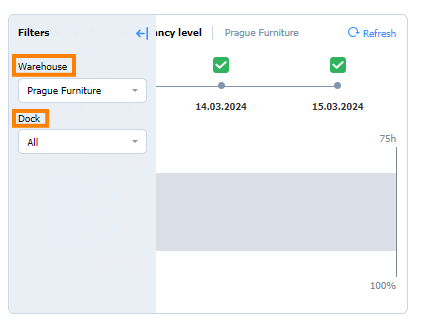
- Информация о том, для какого склада мы представляем данные. Здесь вы увидите название склада, выбранного в фильтрах, или аннотацию: Все склады (это настройка фильтра по умолчанию).
- Опция Обновить - обновление данных, отображаемых в виджете.
- Временная ось – еще один фильтр, где вы указываете дни, за которые мы отображаем данные.
Поставьте галочку у даты, за которую вы хотите узнать результаты.
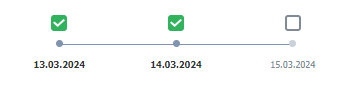
- График – показывает соотношение общего количества часов бронирований (подтвержденных и начальных) к свободным часам.
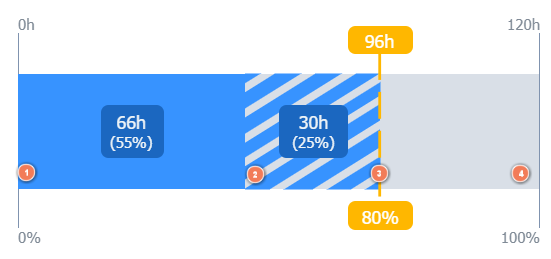
На графике мы представляем числовые значения и проценты (100% времени, которым нужно управлять на всех складах, соответствует 120 ч).
- Синяя часть графика (1) – это сумма подтвержденных бронирований для выбранного диапазона данных (здесь 66 часов, или 55%).
- Серо-голубая часть графика (2) – это сумма начальных бронирований (неподтвержденных) для выбранного диапазона данных (здесь 30 часов, или 25%).
- Желтая линия – это сумма всех бронирований за выбранный промежуток времени (здесь 96 часов, или 80%).
- Серая часть графика (4) – это общее время работы всех или выбранных складов.
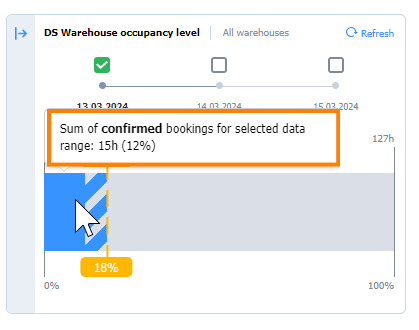
Как анализировать данные
- Чтобы облегчить анализ данных, добавьте виджет дважды (вы можете добавить виджет максимум 9 раз).
- На каждом виджете выберите интересующие фильтры, например, сравнить данные по всем складам за два разных дня:
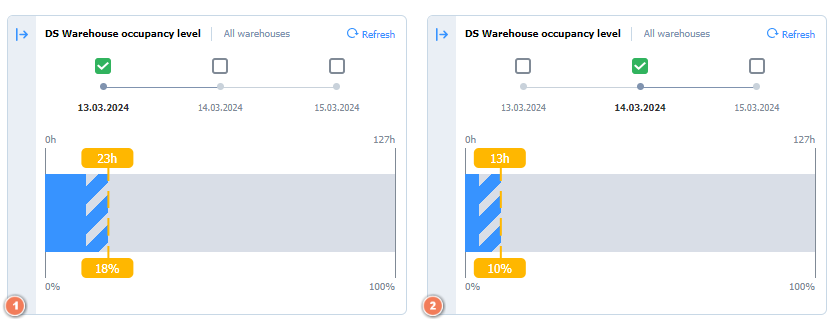
Из этого уже видно, что уровень заполняемости складов в первый день выше, чем на следующий.
Поскольку вы можете добавлять виджет DS Уровень загруженности склада до девяти раз, вы можете анализировать данные в нескольких конфигурациях.
Пример:
Мы проверяем уровень загруженности склада Studio Amsterdam 13 марта 2024 года.
На первом представлении мы установили фильтр для всех доков (1), на втором – для дока A (2), на третьем – для дока B (3).
Большинство бронирований (включая все неподтвержденные) были запланированы на доку А. Кроме того, в тот день было использовано лишь 18% рабочего времени склада.
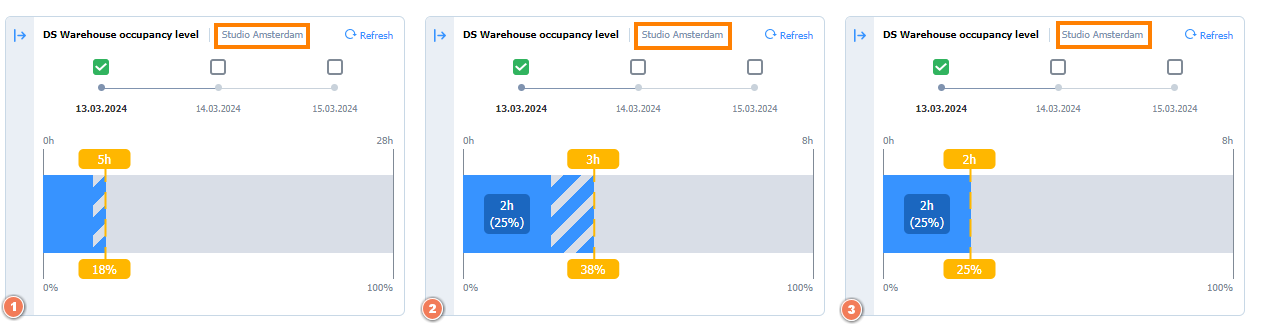
Проанализировав уровень загруженности склада и доков в определенные дни, вы сможете:
- лучше распределять бронирование, используя все рабочее время склада, не перегружая отдельные доки,
- определить, сколько бронирований еще не подтверждено,
- определять склады и доки с высокой загрузкой, а также те, которые используются недостаточно или вообще не используются, чтобы вы могли принять решение об исключении этих доков и повысить производительность и прибыльность вашего склада,
- быстрее выявлять потенциальные задержки в реализации бронирований,
- более эффективно планировать работу персонала.